如何使用 VLC 播放器從 DVD 中提取音訊的指南
VLC Player is a free tool that offers more than you might expect. First and foremost, it is an excellent video player that lives up to its name. It offers a wide range of individual settings. Secondly, it can convert video formats and perform simple video editing. You may be surprised that VLC Player can even rip DVDs and separate the video and audio for saving. As long as you have an optical drive, you can do this in VLC Player. In this article, we will introduce you to how to extract audio from DVDs using VLC Player on both types of devices in two parts. If you find VLC Player's functions too monotonous, you can also try our recommended alternatives.

一、使用 VLC 播放器翻錄 DVD 音頻
在開始從 DVD 提取音訊之前,我們需要做一些準備。首先,您必須確保電腦上安裝了最新版本的 VLC 播放器。否則,某些功能可能無法正常運作。其次,我們需要準備一個可以讀取 DVD 的 DVD 光碟機並將其連接到電腦。這樣我們才能讀取光碟上的資訊。準備好後,我們可以按照以下步驟操作。
在 Windows 上使用 VLC 播放器
如果您使用的是 Windows 電腦,請閱讀本節中的逐步說明。以下是如何在電腦上使用 VLC 播放器從 DVD 中提取音訊。
Step 1: Insert your DVD. If your computer has a DVD drive, insert the disc into it. Note that you should ensure it is not a CD drive; otherwise, your DVD will not be able to be read by it.
如果您的電腦沒有驅動器,您應該將 USB DVD 驅動器連接到它。
Step 2: Open VLC Player on your computer. Click Media to open the drop-down menu.
Step 3: Choose Open Disc among all the options.

Step 4: An Open Media window will be launched. Find the No disc menus and check them.
Step 5: Find the Play button in the bottom right corner. Then click Convert/Save.

Step 6: A new Convert page will open. Expand the box next to Profile, and choose Audio - MP3.

Step 7: To find a save path for the ripped audio, click Browse, name your file and choose a folder.
Step 8: Finally, return to the Convert window and click Start. The VLC audio ripping process will begin.
在 Mac 上使用 VLC 播放器
以下是使用 Mac 上的 VLC 播放器從 DVD 中剝離音訊的步驟。
Step 1: First, you need to insert the DVD into the drive. If your Mac computer has an optical drive, insert the disc directly. If not, use an external USB drive to read the DVD.
Step 2: Open VLC Player on your device. On its main interface, choose File > Open File. When the Open Source window appears, go to the Disc tab. Choose the DVD you inserted.
Step 3: Then, you need to choose Disable DVD menus. If you don't, the VLC Player may get stuck in a loop while grabbing the DVD menu. You also need to enter the right title and chapter.
Step 4: Click Stream output and then the Settings button. This will launch the output settings page.

Step 5: On the output settings window, click File > Browse to find a folder on your Mac where you want to save the ripped audio.
Step 6: Next, go to the Encapsulation Method and Transcoding tab to select a format.

Step 7: When you finish all the settings, click Open to start ripping audio off the DVD with VLC Player. The process is visible on the player's interface.

第 2 部分。 VLC 播放器的替代方案
現在我們知道如何在 Windows 和 Mac 電腦上使用 VLC 播放器從 DVD 匯出音樂。然而,VLC 播放器並非唯一能做到這一點的工具。雖然它是免費的,但功能相對基礎。如果您需要更全面的服務,並希望對匯出的音訊進行一些專業的處理,我們推薦使用專業的 DVD 翻錄軟體,例如 AnyMP4 DVD Ripper。它不僅可以翻錄自製 DVD,還可以將包含 99 個標題的商業 DVD 轉換為 500 多種數位格式。在翻錄速度方面,它採用硬體加速技術,確保文件能夠高品質、高效率地產生。使用它可以以 1:1 的比例備份 DVD,而不會損失視訊品質。
以下是使用 AnyMP4 DVD Ripper 將 DVD 音訊翻錄成 MP3 的步驟。
Step 1: Download and install AnyMP4 DVD Ripper on your computer. Launch it on the desktop. Please make sure you have the optical drive to read the DVD. Insert the disc into the prepared drive. Click "Load DVD". Thus, the program will load the content within your DVD.
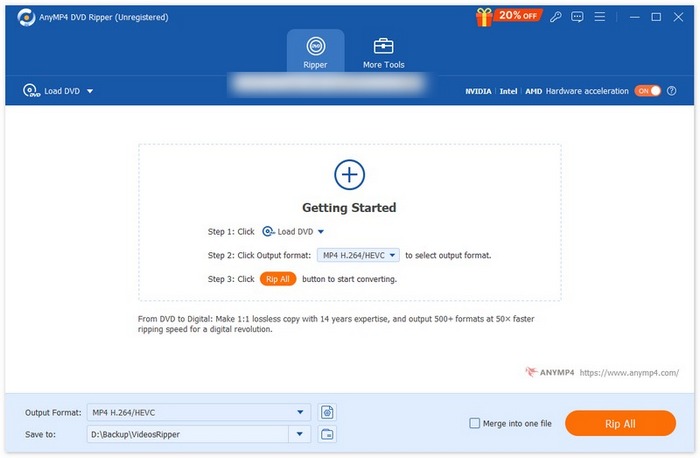
Step 2: The interface will show the DVD details, including the subtitle, audio channel, duration, resolution, etc. You can edit it based on your needs. Then, you can select the "Audio" in drop-down "Output Formats" button and choose an audio format.
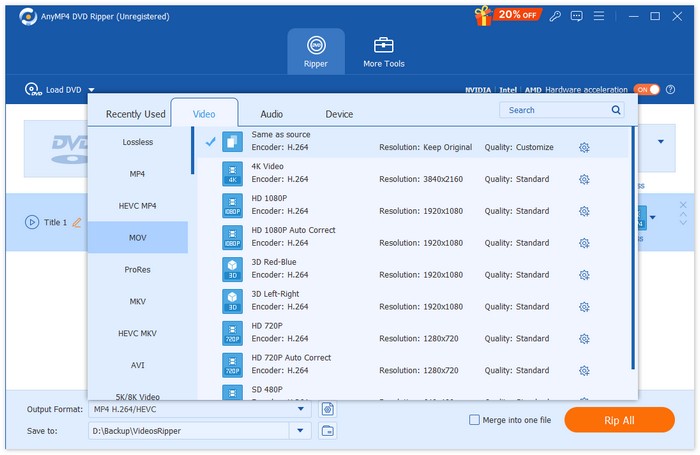
Step 3: Click "Rip All" to get your digital audio formats.
第 3 部分。 VLC 提取 DVD 音訊的常見問題解答
我應該將 CD 翻錄為 MP3 還是 WAV?
這取決於您想如何處理翻錄的音訊。通常,WAV 音訊品質更高,而 MP3 檔案體積更小,更易於儲存和分發。 MP3 的適應性也更強。您可以根據以上因素做出選擇。
Is it OK to convert FLAC to WAV?
是的,您可以將 WAV 轉換為 FLAC,也可以將 FLAC 轉換為 WAV。這兩種格式都是無損的,而且音質出色。 FLAC 檔案比 WAV 檔案小,但音質幾乎沒有差異。如果您擔心設備的儲存空間,我們建議您選擇 FLAC 作為輸出格式。
人們能聽出 WAV 和 MP3 的差異嗎?
The difference between WAV, FLAC and MP3 formats is negligible for most users. When we discuss the difference between them, we often mention that WAV can provide higher quality, while MP3 compresses files more efficiently, but in actual music, this makes almost no difference.
結論
This is a guide on how to use VLC Player to export audio from a DVD. We demonstrate the method on a Windows PC and a Mac, respectively. You can follow along with our text and accompanying images. If you want to make more changes to the audio before exporting, we recommend VLC Player's best alternative, AnyMP4 DVD Ripper. Its powerful features will not disappoint you.



 視頻轉換大師
視頻轉換大師 屏幕錄影大師
屏幕錄影大師



